无论是更换新手机,还是设备意外“白苹果”,手机数据的恢复总是一件令人头疼的事。幸运的是,借助强大的第三方工具——爱思助手(Aisi Assistant),数据还原可以变得异常简单和安全。爱思助手官网将为您提供一份详尽的指南,从准备工作到实战操作,手把手教您如何使用爱思助手完美还原手机数据,确保您的珍贵资料万无一失。
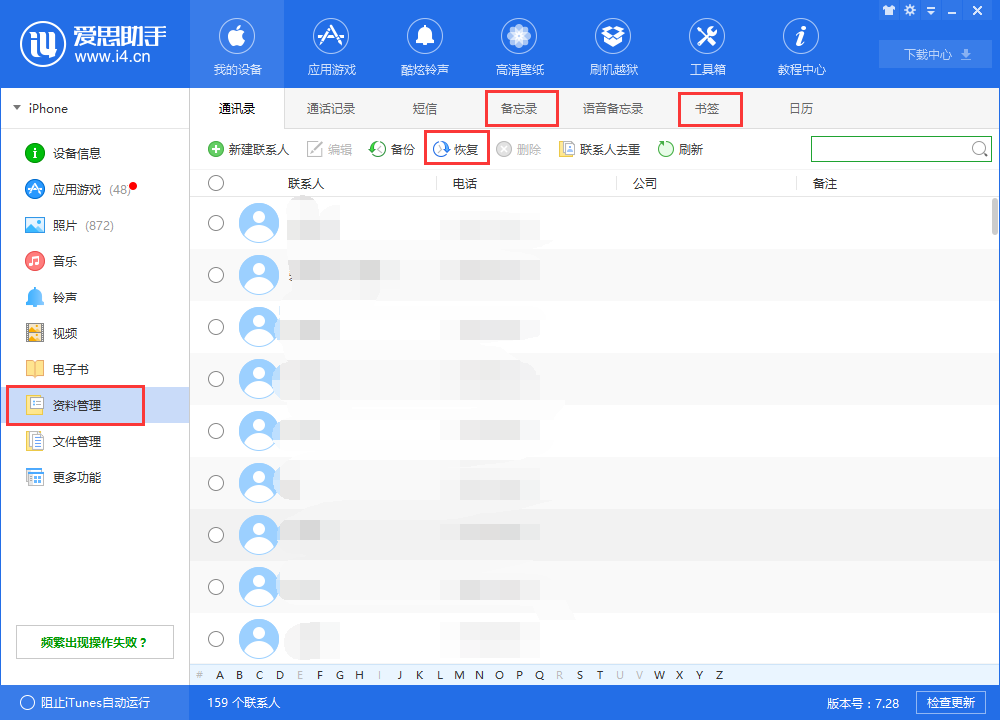
文章目录
一、 还原前的黄金法则:万全准备是成功之母
在开始任何还原操作之前,请确保您已准备就绪。俗话说“巧妇难为无米之炊”,没有备份文件,任何还原工具都无能为力。请检查以下几点:
- 核心前提:您必须已经使用爱思助手或 iTunes 创建过手机的备份文件。还原的本质是将备份文件中的数据写回手机。
- 硬件设备:一台安装了最新版爱思助手的电脑(Windows 或 Mac)以及一条官方或 MFi 认证的稳定数据线。
- 软件环境:确保您的电脑网络稳定,爱思助手为官方最新版本,以避免不必要的兼容性问题。
- 手机状态:确保您的 iPhone/iPad 电量充足(建议 50% 以上),并已成功连接到电脑,获得设备信任。
二、 两种模式大不同:理解爱思助手的还原机制
爱思助手提供了两种核心的数据还原方式,理解它们的区别至关重要,这能帮助您选择最适合自己需求的操作。
1. 全备份数据还原 (全恢复)
这是一种“克隆式”的还原。它会将您之前备份的所有数据(包括照片、通讯录、短信、App布局、系统设置等)完整地覆盖到目标设备上。选择这种模式意味着:
- 优点:一步到位,将手机恢复到备份时的完整状态,省心省力。
- 缺点:会完全覆盖目标设备上现有的所有数据。因此,它最适用于全新的手机或已经抹掉所有数据的手机。
2. 分类备份数据还原 (分类恢复)
这是一种“选择性”的还原。您可以从备份文件中只挑选特定类型的数据进行恢复,例如只恢复照片、联系人或备忘录。
- 优点:灵活精准,不会删除手机上现有的其他数据,只进行增量添加。例如,您可以将旧手机备份中的通讯录,补充到新手机中,而不会影响新手机上已有的照片。
- 缺点:无法恢复系统设置、App 布局等整体环境,操作相对繁琐一些。
三、 实战操作(一):全备份数据一键还原(适用于设备重置或更换新机)
当您拿到新 iPhone 或打算将现有设备恢复到某个特定时间点的状态时,全备份还原是您的最佳选择。
- 连接设备:将您的 iPhone/iPad 通过数据线连接到电脑,并运行爱思助手。
- 进入恢复模块:在爱思助手主界面,点击顶部导航栏的 “备份/恢复数据” 功能区。
- 选择全恢复:在打开的界面中,点击右侧的 “全恢复数据” 选项。
- 选择备份文件:爱思助手会自动列出电脑上所有的备份文件。根据备份时间或备注,选择您需要恢复的那一个,然后点击 “下一步”。
- 确认信息并开始:仔细核对源设备信息和目标设备信息。请再次确认:此操作将清除目标设备上的所有数据! 确认无误后,点击 “立即恢复” 并耐心等待。
- 完成还原:整个过程需要一些时间,具体取决于数据量大小。期间请勿断开连接或操作手机。完成后,手机会自动重启,您会发现所有数据都已恢复如初。
四、 实战操作(二):分类数据灵活还原(适用于补充/恢复部分资料)
如果您只是想找回误删的几张照片或一部分联系人,分类还原则是更安全、更高效的选择。
- 连接设备与进入模块:同上,连接设备并进入 “备份/恢复数据” 功能区。
- 选择分类恢复:这次,请点击左侧的 “分类备份” 下方的 “分类恢复” 选项。
- 选择备份文件与数据类型:首先,选择正确的备份文件。然后,您会看到该备份中包含的各类数据(如照片、联系人、音乐、备忘录等)。勾选您想要恢复的数据类别。
- 预览与选择:以恢复照片为例,您可以进入照片类别,预览所有备份的照片,然后只勾选您需要恢复的特定几张或某个相册。
- 开始还原:选择完毕后,点击右下角的 “立即恢复”,爱思助手会将您选中的数据导入到手机中,而不会影响手机上的其他任何内容。
五、 还原必读:常见问题(FAQ)与核心注意事项
- 问:还原会失败吗?什么原因导致?
答:有可能。常见原因包括:数据线接触不良、电脑 USB 接口不稳定、手机剩余存储空间不足、备份文件损坏等。请确保硬件连接稳固,并预留足够的手机空间。 - 问:还原过程需要多长时间?
答:时间取决于您的数据量,从几分钟到一两个小时不等。几十 GB 的数据量通常需要半小时以上。 - 问:还原过程中可以操作手机或电脑吗?
答:绝对禁止!在还原进度条走完之前,请不要断开数据线、操作手机、关闭爱思助手或让电脑休眠,否则极易导致还原失败甚至设备系统出错。 - 问:全恢复会把我的 Apple ID 也恢复过去吗?
答:会恢复大部分设置,但为了安全,恢复完成后手机通常会要求您重新输入 Apple ID 和锁屏密码。
六、 总结:数据无价,备份先行
爱思助手无疑是 iPhone/iPad 数据还原的强大工具,无论是“克隆式”的全恢复,还是“手术刀式”的分类恢复,都能满足不同场景下的需求。然而,我们必须牢记,任何成功的还原都建立在一次成功的备份之上。请务必养成定期使用爱思助手进行全备份或分类备份的良好习惯,这才是确保您重要资料永不丢失的终极保险。